デスクトップマスコット
『神学校』のデスクトップアクセサリです。
ご使用PCのデスクトップ上を、マイケルたちマスコットキャラクターがお散歩します。
マイケルの友達を呼んでお菓子をあげたり、運勢を占ったりすることができます。また、スケジューラーやMP3プレイヤーなど、便利な機能が充実しています。
※『神学校 The Gift』本編とは別にインストールを行なう必要があります
※デスクトップアクセサリの動作にはAdobe AIRが必要です
※Adobe AIRについてのご質問、サポートは、アドビ システムズにお問い合わせください
※初回出荷分で、スタート画面からインストールできない場合はこちら
※初回出荷分で、スタート画面からアンインストールできない場合はこちら
ご使用PCのデスクトップ上を、マイケルたちマスコットキャラクターがお散歩します。
マイケルの友達を呼んでお菓子をあげたり、運勢を占ったりすることができます。また、スケジューラーやMP3プレイヤーなど、便利な機能が充実しています。
※『神学校 The Gift』本編とは別にインストールを行なう必要があります
※デスクトップアクセサリの動作にはAdobe AIRが必要です
※Adobe AIRについてのご質問、サポートは、アドビ システムズにお問い合わせください
※初回出荷分で、スタート画面からインストールできない場合はこちら
※初回出荷分で、スタート画面からアンインストールできない場合はこちら
インストール
※ご使用のPCにAdobe AIRがインストールされていない場合は、デスクトップマスコットのインストール前に、ご自分でAdobe AIRをダウンロードのうえ、インストールしてください
【Adobe AIRダウンロードサイト】http://get.adobe.com/jp/air/
1)Windowsの「エクスプローラー」や「マイ コンピュータ」などから、DVD-ROM内の「MASCOT」フォルダを探してください。
2) 「MASCOT」フォルダ内の「SHIN_MAS.AIR」をダブルクリックして実行してください。 「デスクトップマスコットインストーラー」が起動します。
【Adobe AIRダウンロードサイト】http://get.adobe.com/jp/air/
1)Windowsの「エクスプローラー」や「マイ コンピュータ」などから、DVD-ROM内の「MASCOT」フォルダを探してください。
2) 「MASCOT」フォルダ内の「SHIN_MAS.AIR」をダブルクリックして実行してください。 「デスクトップマスコットインストーラー」が起動します。
 画像はWindows7のブラウザ
画像はWindows7のブラウザ
3)以降は画面の指示に従ってインストール作業を行ってください。
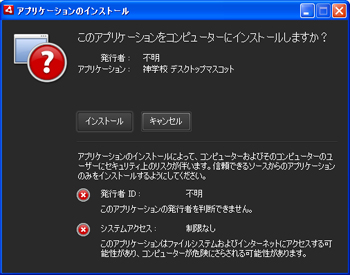 「SHIN_MAS.AIR」をダブルクリックすると、この画面が表示されます
「SHIN_MAS.AIR」をダブルクリックすると、この画面が表示されます
b)スタート画面の[マスコットインストーラ実行]ボタンからインストールできる場合
スタート画面の[マスコットインストーラ実行]ボタンをクリックし、以降は画面の指示に従ってインストール作業を行ってください。
※ご使用のPCにAdobe AIRがインストールされていない場合は、デスクトップマスコットのインストール前に自動的にAdobe AIRのインストールがはじまります
※ご使用のPCにAdobe AIRがインストールされていない場合は、デスクトップマスコットのインストール前に自動的にAdobe AIRのインストールがはじまります
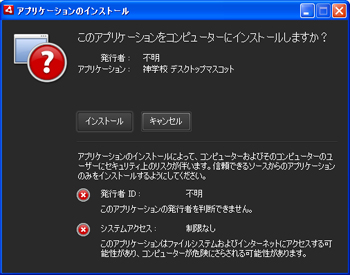 スタート画面の[マスコットインストーラ実行]を押すと、このウィンドウが表示されます
スタート画面の[マスコットインストーラ実行]を押すと、このウィンドウが表示されますアンインストール
インストール時と同じ手順で、「MASCOT」フォルダ内の「SHIN_MAS.AIR」を探し、実行して下さい。表示された画面で[アンインストール]ボタンをクリックすると、アンインストールが実行されます。
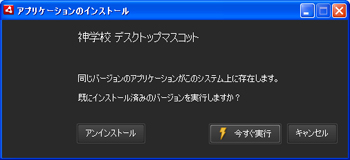 「SHIN_MAS.AIR」を実行すると、このウィンドウが表示されます。[アンインストール]をクリックしてください
「SHIN_MAS.AIR」を実行すると、このウィンドウが表示されます。[アンインストール]をクリックしてください
b)スタート画面の[マスコットインストーラ実行]ボタンからインストールできる場合
マスコットをインストール済みの場合は、スタート画面の[マスコットインストーラ実行]ボタンをクリックすると、[アンインストール]ボタンが有効になるので、[アンインストール]ボタンをクリックしてください。
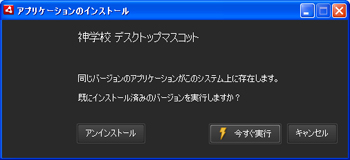 スタート画面の[マスコットインストーラ実行]を押すと、このウィンドウが表示されます。[アンインストール]をクリックしてください
スタート画面の[マスコットインストーラ実行]を押すと、このウィンドウが表示されます。[アンインストール]をクリックしてください ©PIL/SLASH
©PIL/SLASH